CentOS随笔 - 2.CentOS7安装ftp支持(vsftpd)
Posted troy-lv5
tags:
篇首语:本文由小常识网(cha138.com)小编为大家整理,主要介绍了CentOS随笔 - 2.CentOS7安装ftp支持(vsftpd)相关的知识,希望对你有一定的参考价值。
前言
在前一篇文章中介绍了在虚拟机中安装CentOS7, 接下来就要进行配置了, 第一个就是安装ftp支持. 要不然文件怎么上传嘞,是吧...
废话不多说, 开始..
安装开始
1. 先更新一下软件包, 由于第一次更新,所以更新项比较多, 耐心等待就好.
# yum -y update
2. 安装vsftpd
# yum -y install vsftpd
3. 如果没有安装vim编辑器, 就安装一下吧, 如果有则跳过这一步
# yum -y install vim
4. 修改vsftpd配置
# vi /etc/vsftpd/vsftpd.conf
修改为一下参数 (这个参数不用管上面的值, 直接在配置文件最后加上就行了.)
anonymous_enable=NO chroot_local_user=YES allow_writeable_chroot=YES pasv_enable=YES pasv_min_port=40000 pasv_max_port=40100
5. 重新启动 ftp
# systemctl restart vsftpd.service
# systemctl enable vsftpd.service

6. 添加防火墙
# firewall-cmd --permanent --add-service=ftp # firewall-cmd --reload # setsebool -P tftp_home_dir on

7. 添加一个ftp用户, 并设置该用户不能远程登录shell
# useradd -d /home/share -m troy -s /sbin/nologinchmod -R 777 /home/share
8.设置用户密码
# passwd troy
注意: 密码需要输入两次, 就算提示BAD PASSWORD也不要紧.
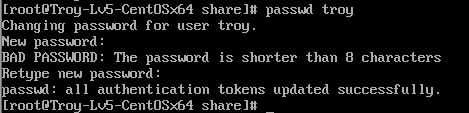
9.全部完毕. 看看IP吧. 一会连接
# ip addr
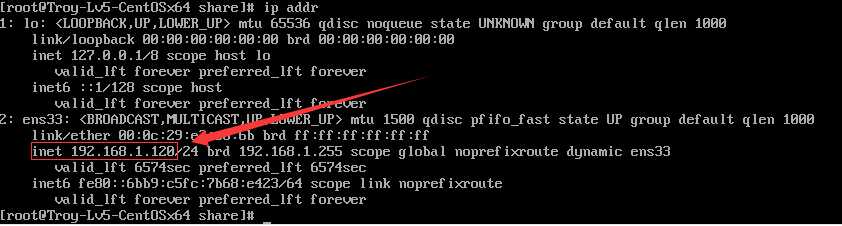
10. 打开ftp连接工具试试吧...

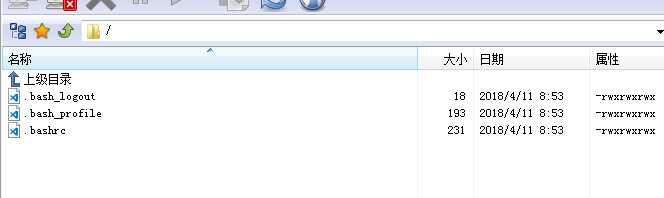
11. 让我们加个文件试试...就叫troyfile.txt
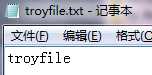
12. 上传上去.
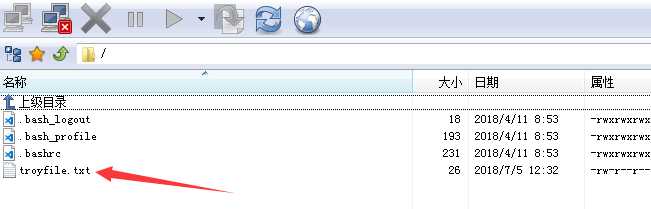
13. 在CentOS中打开看看是否正确
# cd /home/share # dir

可以看见文件已经上传了, 至于内容.让我们用vim看看并修改试试次
14. 查看文件
# vi /home/share/troyfile.txt
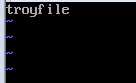
15. 修改点东西...记得要用:wq保存哟..

16: 在ftp上查看文件的修改情况.
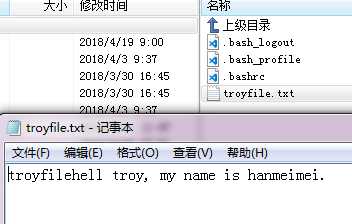
以上是关于CentOS随笔 - 2.CentOS7安装ftp支持(vsftpd)的主要内容,如果未能解决你的问题,请参考以下文章